现在不少网友不知道AE打开三维开关制作三维空间的操作,接下来这篇文章就详细介绍AE打开三维开关制作三维空间的操作方法。希望可以帮助到大家!
AE打开三维开关制作三维空间的操作方法

首先我们打开AE软件,然后点击左下角展开图层开关窗口按钮。
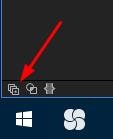
接着我们便可以看到此些按钮。
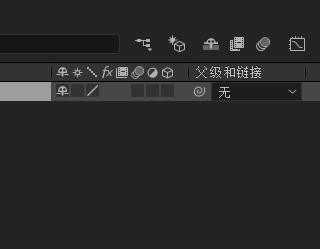
这时候我们点击此按钮。
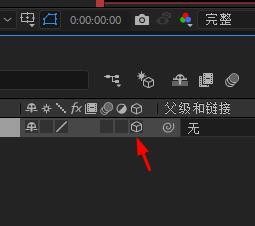
然后我们接着按R展开旋转属性。
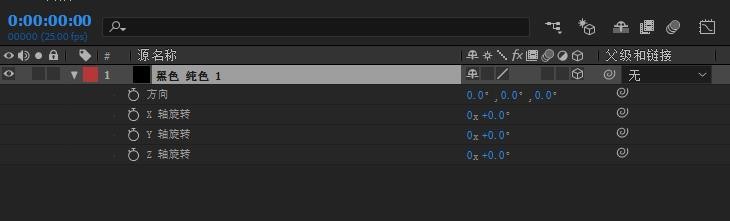
我们再将X轴调至90度。
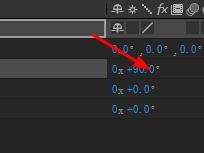
最后我们需要向下拖曳即可看到三维效果了。
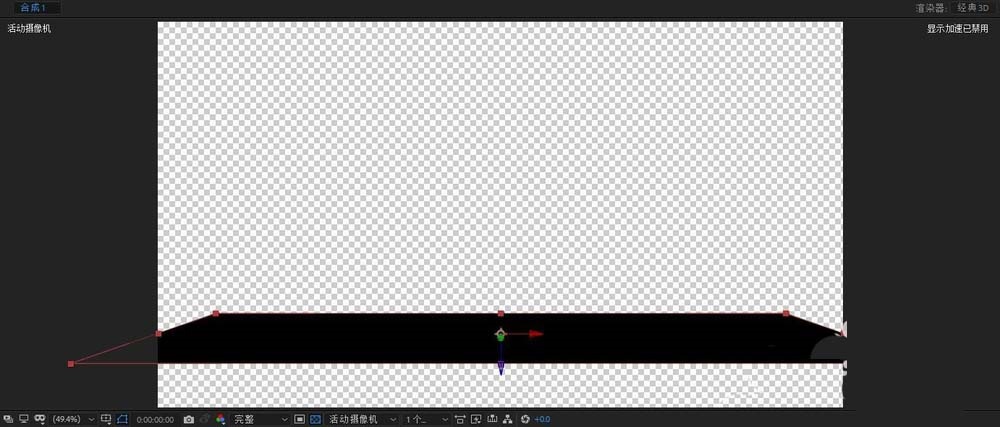
根据上文讲解的AE打开三维开关制作三维空间
2019-06-21 15:22:04 来源:下载之家
现在不少网友不知道AE打开三维开关制作三维空间的操作,接下来这篇文章就详细介绍AE打开三维开关制作三维空间的操作方法。希望可以帮助到大家!
AE打开三维开关制作三维空间的操作方法

首先我们打开AE软件,然后点击左下角展开图层开关窗口按钮。
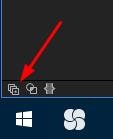
接着我们便可以看到此些按钮。
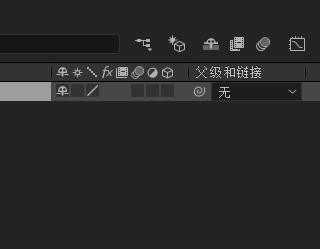
这时候我们点击此按钮。
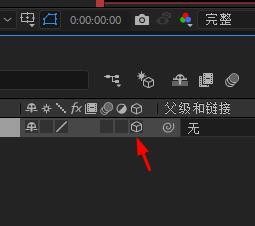
然后我们接着按R展开旋转属性。
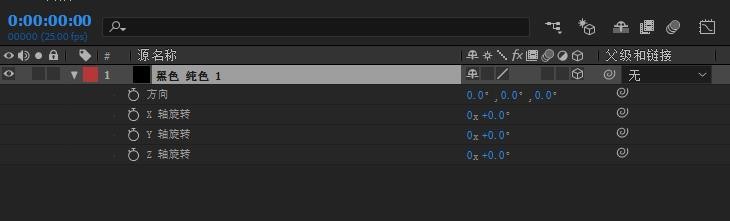
我们再将X轴调至90度。
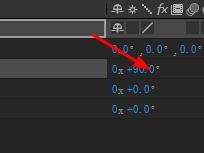
最后我们需要向下拖曳即可看到三维效果了。
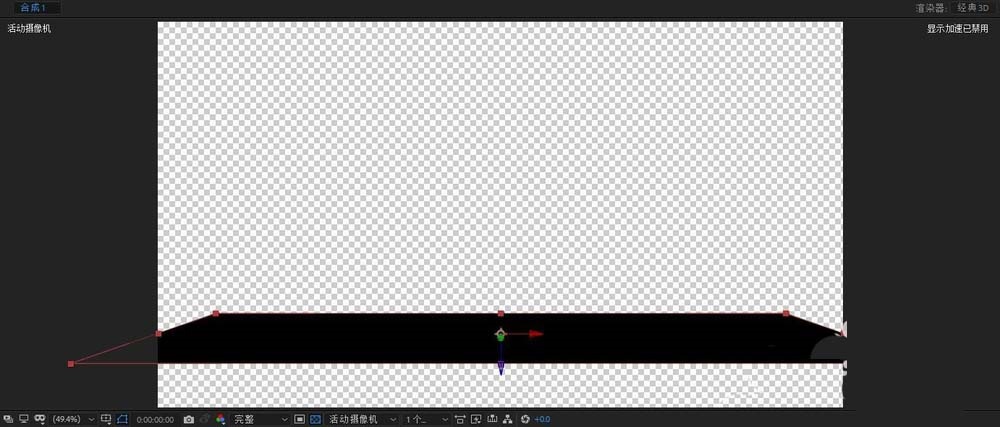
根据上文讲解的AE打开三维开关制作三维空间